“iPhone,我喜欢它们。我有很多它们。无论何时出现新版本,我都会买一个新版本。我喜欢iPhone的一件事是它允许你在多个平台上备份文件。我我有多个备份,我当然希望看到这些备份中包含的内容。如何在Mac上查看iPhone备份文件?“
让我们开始在Mac上查看iPhone备份文件。
部分1。 我为什么要备份iPhone?部分2。 如何在Mac计算机和Windows PC上查看备份文件视频指南:使用FoneDog Toolkit在Mac上查看iPhone备份部分3。 结论
人们也读如何在Mac上删除iPhone备份?时间不断增长的顶级5 iCloud备份解决方案
部分1。 我为什么要备份iPhone?
备份文件是保证文件安全的好方法。 如果您错误地删除了这些文件,则可以通过备份简单地恢复它们。 它可以为您节省很多麻烦,特别是当您确实需要删除的文件时。 Apple非常特别。 它允许您通过各种平台创建iOS设备及其中包含的文件的备份。 您可以通过iCloud进行备份。 iTunes还会为您创建备份。 苹果的一个很棒的功能可以为您节省很多挫折感。 在Mac设备上连接iPhone时,它会自动在后一设备中创建iTunes备份。 很多人问的问题是,“你的iTunes备份可以在Mac设备或Windows PC中查看吗?”嗯,iTunes备份实际上是一个SQLite数据库文件。 因此,并且由于Apple的隐私政策,此文件实际上不可读。 您无法使用计算机访问它,也无法在个人计算机上实际读取它。 为了解决这个问题,我们实际上会告诉你如何解决这个问题 查看iPhone的备份文件 以及使用工具包含在其中的数据。 让我们先来看看iPhone吧。
部分2。 如何在Mac计算机和Windows PC上查看备份文件
要查看iPhone的备份文件,您可以使用名为FoneDog的工具 iOS数据备份和还原。 此工具非常有助于备份数据并将其还原到iOS设备(或您的计算机)。 此外,它还可用于预览备份文件。 以下是该工具的优点和特点:
01 - 您只需点击几下即可将备份恢复到iOS设备。
02 - 它使您能够查看备份中的任何数据或文件。
03 - 它允许您将文件从备份导出到您自己的计算机。
04 - 100%安全。 软件中不包含病毒和恶意软件(或任何可能损害您设备的内容)。 只有您可以访问您拥有的数据。
05 - 恢复过程中不会丢失数据。 它总是安全的。
06 - 软件不会覆盖您的数据。
07 - 您将获得30天免费试用版。 这意味着您可以体验该工具的优势,而无需先为其兑现。
08 - 您有一对一的支持,您也可以通过电子邮件获得支持。
以下是如何逐步使用此工具:
免费下载
免费下载
步骤1:将iPhone连接到Mac并安装FoneDog
将iPhone连接到Mac并安装FoneDog Toolkit。
打开FoneDog工具包。
选择位于软件主界面上的iOS Data Backup&Restore。
选择iOS数据备份。
步骤2。 选择数据备份模式
选择您希望的备份模式。 有两个选项,标准备份和加密备份。 后者使您能够在备份文件上设置密码以保护敏感信息。
按下标有“开始”的按钮。 该软件将显示您可能希望备份的数据类型列表。 这些包括照片,消息,联系人,应用程序和消息等。
步骤3:选择要备份的数据类型
选择您可能要备份的数据类型。
按下一步。
步骤4:等待FoneDog Toolkit完成备份数据。
等待软件备份您的数据。
之后,您必须将数据还原到要将其还原到的设备。 这是接下来的步骤:
免费下载
免费下载
#1。 转到iOS数据还原
确保您的iPhone或iOS设备已连接到Mac计算机。
选择iOS数据备份和还原。
按iOS数据还原。
#2。 选择您的备份文件
FoneDog工具包现在将显示您拥有的所有备份。 选择所需的备份文件。
选择立即查看按钮。
#3。 扫描备份文件。
FoneDog Toolkit将开始扫描您刚刚选择的备份文件。
#4。 将文件还原到iDevice或PC
完成扫描过程后,您将能够预览备份中的数据。 选择要还原到设备的文件。
选择还原到设备或您可以选择还原到PC。
而已! 这就是你如何使用FoneDog的iOS数据备份和恢复工具来备份文件,预览数据(包含在备份中),以及将数据恢复到你想要的设备。
视频指南:使用FoneDog Toolkit在Mac上查看iPhone备份
部分3。 结论
备份文件是个好主意。 这就是Apple为您提供的功能,可让您立即备份文件。 你有iCloud,你甚至有iTunes。 备份的好处在于它们是安全的。 你是什么意思? 好吧,除了你以外,其他任何人都无法访问它。 另外,您自己无法查看备份文件中包含的文件。 这对大多数人来说都是一个大问题。 很多人只是出于各种原因想要查看备份文件中的内容。 当然,有些人可能希望在实际恢复特定备份之前节省时间。 如果能够预览备份,则可以通过在冗长的还原过程中不还原所有文件来节省时间。 在备份“文件”中预览文件实际上可以做的是使用FoneDog的iOS数据备份和恢复工具。 此工具用于备份文件,预览备份文件(及其中包含的数据),并将这些文件还原到特定设备。